win10怎样调出任务管理器 win10系统怎么调出任务管理器
更新时间:2023-12-24 10:24:00作者:runxin
在win10系统中,任务管理器是一个很好的工具,可以帮助你管理应用程序、进程和服务在电脑端上的运行方式,可是大多用户在长时间使用win10系统的情况下,却依旧还不懂得任务管理器的打开方式,对此win10怎样调出任务管理器呢?这里小编就给大家讲解win10系统怎么调出任务管理器,一起来了解下吧。
具体方法如下:
方法一:直接右键点击下方任务栏空白处,在右键菜单中选择“任务管理器”。
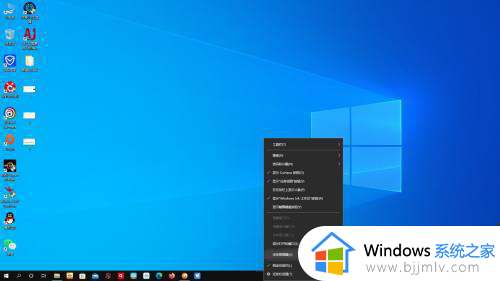
方法二:按下ctrl+shift+esc组合键(如图所示),直接调出任务管理器(比Ctrl+alt+delete要快一步)。

方法三:点击电脑屏幕左下角的Windows图标,直接输入“任务管理器”后点击相关应用即可。
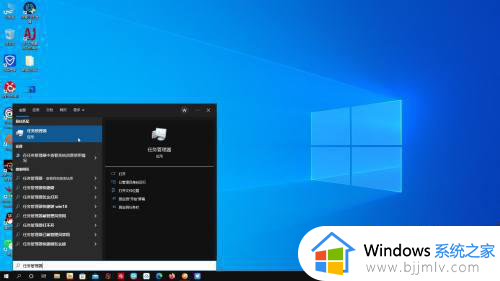
方法四:按下键盘上的WIN+R组合键(WIN键即Windows图标键,一般在Ctrl键与Alt键中间)。在“运行”框中输入taskmgr后点击确定即可。
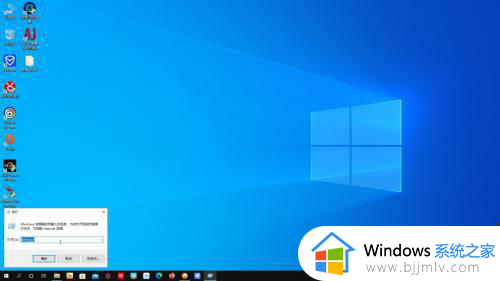
以上就是小编给大家带来的win10系统怎么调出任务管理器完整内容了,如果有不了解的用户就可以按照小编的方法来进行操作了,相信是可以帮助到一些新用户的。
win10怎样调出任务管理器 win10系统怎么调出任务管理器相关教程
- win10怎么快速调出任务管理器 win10如何打开任务管理器快捷键
- win10不能打开任务管理器怎么办 win10无法调出任务管理器最佳解决方法
- win7任务管理器灰色打不开怎么办 如何解决win10无法调出任务管理器
- win10任务管理器禁用怎么解除 win10任务管理器已禁用怎么打开
- 任务管理器win10快捷键 怎么快捷打开任务管理器win10
- win10怎么启动任务管理器 win10打开任务管理器操作方法
- win10任务管理器看不到进程怎么办 win10任务管理器进程显示不出来解决方法
- win10系统任务管理器闪退怎么办 win10任务管理器打开后闪退解决方法
- windows10任务管理器怎么打开 windows10任务管理器的打开方法
- win10任务管理器磁盘100%怎么办 win10任务管理器磁盘总是100%解决方法
- win10如何看是否激活成功?怎么看win10是否激活状态
- win10怎么调语言设置 win10语言设置教程
- win10如何开启数据执行保护模式 win10怎么打开数据执行保护功能
- windows10怎么改文件属性 win10如何修改文件属性
- win10网络适配器驱动未检测到怎么办 win10未检测网络适配器的驱动程序处理方法
- win10的快速启动关闭设置方法 win10系统的快速启动怎么关闭
win10系统教程推荐
- 1 windows10怎么改名字 如何更改Windows10用户名
- 2 win10如何扩大c盘容量 win10怎么扩大c盘空间
- 3 windows10怎么改壁纸 更改win10桌面背景的步骤
- 4 win10显示扬声器未接入设备怎么办 win10电脑显示扬声器未接入处理方法
- 5 win10新建文件夹不见了怎么办 win10系统新建文件夹没有处理方法
- 6 windows10怎么不让电脑锁屏 win10系统如何彻底关掉自动锁屏
- 7 win10无线投屏搜索不到电视怎么办 win10无线投屏搜索不到电视如何处理
- 8 win10怎么备份磁盘的所有东西?win10如何备份磁盘文件数据
- 9 win10怎么把麦克风声音调大 win10如何把麦克风音量调大
- 10 win10看硬盘信息怎么查询 win10在哪里看硬盘信息
win10系统推荐